Appleミュージックで一年の聴取履歴を振り返りたいのに、リプレイが見当たらず困っていませんか?
このページでは、Macの標準ミュージックAppとブラウザを使ってリプレイを表示し、再生回数トップ100をすぐに聴ける手順を現場目線でまとめました。さらに毎週の自動保存や再生回数のグラフ化など、ひと手間で楽しみを広げるコツも盛り込みます。
わずかな設定を済ませるだけで過去一年の音楽体験が色鮮やかに蘇ります。ガイドに沿って操作すれば迷う心配はありませんので、一緒にMacを開き、自分だけの音楽年鑑を完成させてみませんか。
リプレイをMacで確認するまでのやさしい道案内

Apple Music Replayで今年のベストソングを振り返りたくてMacのどこを探せばいいか迷ったことはありませんか。好きな曲がずらりと並ぶグラフをぱっと確認できれば、気分も上がりますよね。
ここではMacでReplayをチェックするための方法を3つ紹介します。どれも実際に使って便利だった手順なので、自分に合ったやり方を見つけてみてください。
- Musicアプリから直接開く:ミュージックアプリを起動したら左サイドバーの「Replay:あなたの2023」をクリックするだけ。アプリ内でログイン済みなら迷わず辿り着けます。
- WebブラウザでReplayページへアクセス:SafariやChromeで
replay.music.apple.comを開き、Apple IDでログインすれば最新データがそのまま表示されます。 - Automatorで定期的に起動:Automatorで「Webページを表示」を設定し、カレンダー.appに紐付けると、毎年決まった日に自動でReplayが立ち上がります。
エンジニアらしい豆知識として、Safariのブックマークにキーボードショートカットを割り当てておくと、Musicアプリを開かなくても瞬時にReplay画面にジャンプできるようになります。
ミュージックAppでサクッとリプレイを見る
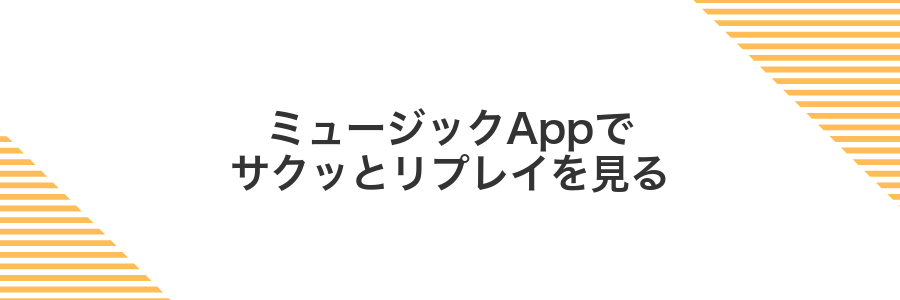
ミュージックAppを立ち上げるとサイドバーに「Replay」セクションが現れます。ここをクリックすると今年再生した曲がランキング形式で並び、お気に入りの曲をすぐに楽しめます。
ブラウザを開かずにアプリだけで完結するためネット環境が不安定でも安心です。オフライン時も直近のキャッシュ情報からアクセスできるのがうれしいポイントです。
パワーユーザーなら⌘+1(ライブラリ)→⌘+Fで「replay」と入力すると瞬時に飛べるのでサクッと確認したいときに便利ですよ。
①DockからミュージックAppを開く
画面下のDockに並ぶアイコンの中から音符マークのミュージックAppを見つけてクリックしてください。
もしDockが自動で隠れる設定なら、マウスポインタを画面下端に移動するとDockが現れます。
②サイドバーの今すぐ聴くをクリックする
Musicアプリを前面にして、左側にあるサイドバーから今すぐ聴くを探してください。
もしサイドバーが表示されていない場合は、上部メニューの“表示”から“サイドバーを表示”を選ぶとスッと現れます。
“今すぐ聴く”をクリックすると、Apple Music Replayへのショートカットがパッと表示されるので、そのままアクセスできます。
③リプレイ2024カードを押す
再生回数トップのカードが並ぶエリアにスクロールし、「Replay2024」と書かれたカードを見つけてクリックしてください。
カードは横に並んでいるので、見当たらないときは左右にスクロールしてみてください。
④TOP100をスクロールして再生ボタンを押す
リプレイ画面に表示されたTOP100リストを、トラックパッドやマウスホイールで下までスクロールします。リストは縦に長いので、端まで来たらもう少しだけ余裕を持って動かすとスムーズです。
再生したい曲にマウスポインタを合わせると、右端に小さな▶︎アイコンが現れます。クリックすると即座に再生がはじまるので、気になる一曲をどんどん試してみてください。
リストを最後までスクロールするときは、移動量が多くなりがちです。トラックパッドの二本指スクロールやマウスホイールのスクロール速度を調整すると狙った位置まで速く届きます。
⑤共有ボタンでリンクをコピーする
Apple Music Replayの画面右上にある共有アイコンをクリックします。
表示されたメニューから「リンクをコピー」を選ぶと、ReplayのURLがクリップボードに保存されます。
共有アイコンが見当たらないときは、ブラウザの拡張機能を一時的にオフにして画面をリロードしてみてください。
Safariでブラウザ版AppleMusicを使う

macOS SonomaのSafariを最新版にアップデートしたら、applemusic.comにアクセスするだけでweb版Apple Musicが起動します。アプリのインストールが不要なので、環境を汚さずにさっと音楽を楽しめます。
インストール不要という気軽さがとにかく便利で、アプリを立ち上げる手間を省きたいときや作業中にバックグラウンドで流したいときにぴったりです。Touch IDでサインインできるのでログインもあっという間に完了します。
さらにSafariのタブにメディアコントロールが現れるうえ、メディアキーや通知センターとの連携もバッチリです。曲名やアーティスト情報をすぐ確認できるうえ、再生停止の操作もどこからでも手軽に行えます。
①Safariでmusic.apple.com/replayにアクセスする
DockやLaunchpadからSafariをクリックして起動してください。
アドレスバーにmusic.apple.com/replayと入力してリターンキーを押します。
ログインが求められたら画面右上の「サインイン」をクリックし、Apple IDとパスワードを入力して続行してください。
②AppleIDでサインインする
ミュージックアプリを起動して、画面右上にあるサインインボタンをクリックします。
AppleIDとパスワードを入力して続けるを押してください。
二要素認証のコードを求められたら、ほかのAppleデバイスに届いた6桁の数字を入力するとサインインが完了します。
CapsLockがオンだとパスワード入力が正しく認識されないことがあります。
③スタートボタンをクリックしてリプレイを作る
Musicアプリを開いて、上部メニューの「for You」をクリックします。次に画面をスクロールして「リプレイ」セクションを探しましょう。
リプレイの紹介画面にある「スタート」ボタンをクリックします。これであなたの再生履歴から今年のマイベスト曲が自動でまとめられます。
注意点:Apple Musicサブスク登録とiCloudミュージックライブラリが有効でないとリプレイが生成されません。
④表示されたプレイリストを再生する
プレイリストタイトルの横にある再生アイコンをクリックします。全曲が順番にスタートするので、気になる曲を聴きながらリストを楽しんでください。
⑤アドレスバーからURLをブックマークする
Safariを開き、画面上部のアドレスバーをクリックして今表示しているURLを選択状態にします。
選択されたURLの左側にあるサイトアイコン(ファビコン)をドラッグして、ブックマークバーへドロップしてください。
またはアドレスバーを右クリックし「ブックマーク」→「ブックマークバーに追加」を選ぶと保存ダイアログが開くので、保存先を確認して「完了」をクリックします。
iPhoneのリプレイをMacへ同期して聴く
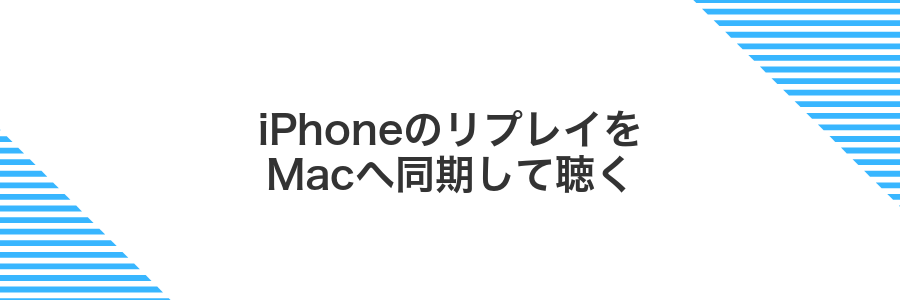
iPhone版AppleミュージックリプレイをMacでも楽しむなら、ワイヤレス同期が手軽です。Finderの同期設定にチェックを入れておけば、同じWi-Fi内でケーブルなしに最新リプレイ一覧をMacへ自動で取り込めます。
- ケーブルいらず:USB接続なしでデータ転送が完了
- 自動更新:Wi-Fi接続するたびに最新情報を反映
- メタ情報保持:再生回数やアルバムアートもそのまま同期
外出先でiPhoneでリプレイを楽しんだあと、じっくりMacで聴き返したいときにぴったりです。
①iPhoneでミュージックAppを開きリプレイを再生する
ホーム画面やAppライブラリでミュージックアイコンを探してタップします。
下部の「今すぐ聴く」タブを開き、画面を少し下にスクロールしてApple Music Replayを見つけたら再生ボタンをタップします。
②AirPlayアイコンでMacを選択する
まず画面右上のメニューバーにあるAirPlayアイコンを探してください。見当たらないときはシステム環境設定>ディスプレイを開き、「メニューバーに“AirPlayディスプレイ”を表示」にチェックを入れると現れます。
アイコンをクリックすると、近くにある対応デバイスのリストが出てきます。その中から接続したいMacの名前を選んでください。名前がわかりにくい場合はシステム環境設定>共有でホスト名を変更しておくと迷わず選べます。
③MacのミュージックAppで再生中を確認する
DockまたはLaunchpadからMusicAppのアイコンをクリックします。初めて起動するときは、少し待つとライブラリが読み込まれます。
画面上部のメニューバーからウィンドウを選んで再生中をクリックします。新しい小さなウィンドウで、曲名やアートワークが表示されます。
④履歴からリプレイプレイリストをライブラリへ追加する
Apple Musicアプリの右上にある履歴アイコンをクリックして再生履歴画面を表示します。
履歴リストを下へスクロールしてApple Music Replayと書かれたプレイリストを見つけます。
プレイリスト名の右にある+ライブラリに追加ボタンをクリックすると、自分のコレクションに登録できます。
リプレイで広がる音楽時間のちょい足しワザ

いつものリプレイをちょい工夫するだけで、音楽の楽しみ方がぐっと広がります。それぞれの技を試して、新しい発見を楽しんでみてください。
| 項目 | 内容 |
|---|---|
| Replay曲を自動プレイリスト化 | 新旧お気に入りが一か所にまとまり、再生開始がスムーズ |
| ショートカットで再生数通知 | 週ごとの再生ランキングを自動配信して変化をすぐチェック |
| Numbersにデータ取り込み | 再生数をグラフ化して視覚的に振り返りを楽しめる |
| Automatorでオフライン再生用書き出し | お気に入り曲を指定フォルダへまとめて、外出先でも聴き放題 |
| SNSでランキングカード共有 | 自分だけのベストソングを友だちと気軽にシェアして盛り上がる |
ショートカットAppで毎週リプレイを自動保存
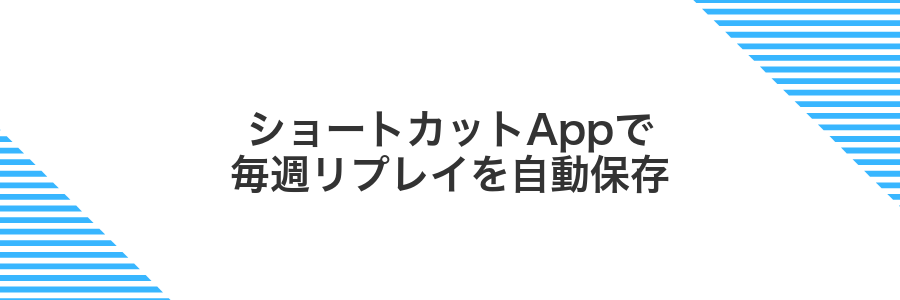
ショートカットAppを使うと、自分で毎週Rewind(リプレイ)プレイリストを自動保存できるようになります。たとえば決まった曜日に最新の再生データをPDFやテキスト形式でiCloud Driveに書き出すように設定すれば、手動でコピーする手間がなくなり、聞いた曲の流れを振り返りやすくなります。
忙しくてつい週末のチェックを忘れがちな人でも、ショートカットが静かにバックアップしてくれるので安心です。ファイル名に「yyyy-MM-dd_Replay」の形式を付けたり、同じ週分のデータを二重保存しない条件を組み込むなど、プログラマーならではの工夫でフォルダ整理もスッキリできます。
ショートカットAppで新規オートメーションを作成する
DockやLaunchpadからショートカットAppを開いてください。左サイドバーの「オートメーション」をクリックすると準備完了です。
画面右上の「+」ボタンをクリックして「個人用オートメーションを作成」を選びます。この操作で自分だけのトリガーが作成できます。
「時刻」「App起動」など好きなトリガーを選び「続ける」をクリック。次に「アクションを追加」を押して、通知を送る、音楽を再生するなどの動作を設定しましょう。
AppleMusicアクションでリプレイを取得する
DockやSpotlightからショートカットAppを起動して「+」をクリックし、新しいショートカットを作ります。
右上の検索欄で「リプレイ」と入力し、「Apple Musicリプレイを取得」アクションをドラッグします。
アクション内の「年」に取得したい西暦を入力し、右上の▶ボタンで実行します。返ってきたプレイリストがミュージックAppに追加されています。
ミュージックAppのアクセス許可を求められるときはシステム設定→セキュリティとプライバシー→自動化から許可をオンにしてください。
ファイル保存アクションでプレイリストをダウンロードする
macのショートカットアプリを起動して、作成済みのApple Music Replay用ショートカットをダブルクリックで開きます。
右側のアクションリストから「ファイルを保存」を探してドラッグし、プレイリスト取得の後に配置します。保存先は~/Music/Replayフォルダを指定し、ファイル名にはReplay_YYYYMMDD.jsonのように日付を入れると管理しやすくなります。
保存先フォルダは事前に作成しておかないとエラーになるので注意してください。
Numbersで再生回数をグラフ化してみる
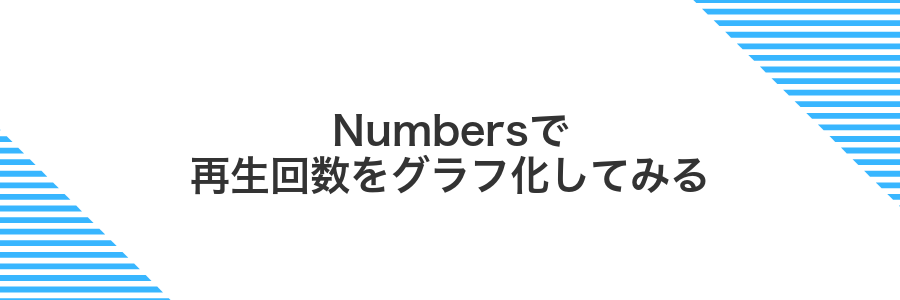
Numbersで再生回数をグラフにすると、どの曲がいつ伸びたか一目でわかります。Apple Music ReplayのCSVデータを読み込んだら、列を選んでグラフを挿入するだけでカラフルな折れ線や円グラフがあっという間に完成します。
操作はドラッグ&ドロップ中心なので、スライダーで期間を調整したり、凡例の色を変えたりするのがとてもかんたんです。データとグラフを同じシートに並べて見比べられるから、数値を確認しながら表示を微調整できるのも嬉しいポイントです。
完成したグラフはPDFに書き出せるので、友達やSNSでシェアしたり、年末の思い出として印刷したりするのにぴったりです。
プレイリストをエクスポートしてCSVを作る
Musicアプリを開いて、サイドバーから対象のプレイリストを選びます。メニューバーの「ファイル」>「ライブラリ」>「プレイリストを書き出す」>「テキストファイル(.txt)」をクリックして保存先を決めて保存します。
Finderで書き出したテキストファイルをダブルクリックするとNumbersが起動します。カラムが整ったら、メニューバーの「ファイル」>「書き出す」>「CSV」を選び、ファイル名と保存先を指定して書き出します。
注意点:タブ区切りのテキストはカンマと違い区切り文字がタブなので、Numbers以外のアプリで開くと列ずれが起きる場合があります。
NumbersでCSVを開き曲別再生回数をグラフにする
FinderでCSVファイルを右クリックして「このアプリケーションで開く」からNumbersを選びます。もしコマンド+Oを使うとファイル選択画面をすばやく呼び出せて便利です。
文字化けが起きたときはメニューの「テーブル」→「テキストをインポート」から文字コードを「日本語(Shift JIS)」に切り替えると正しく表示できます。
テーブル上で曲名と再生回数の列を選択した状態で「挿入」→「チャート」→「2Dバー」をクリックします。選んだデータからすぐに棒グラフが作成されます。
グラフをダブルクリックするとデザインを調整できます。プログラマー的には配色を規則的に揃えると後で見返したときにパッと理解しやすくなります。
年代別ジャケットコレクションを作る

この方法は、Apple Music Replayから取り出した再生履歴を年ごとにまとめて、オリジナルのジャケットを楽しむやり方です。たとえば年別にお気に入りの曲をプレイリストに分けて、Automatorやショートカット機能を使い、アルバムアートをまとめたコラージュを自動で作れます。ビジュアルに残しておくと、去年と比べてどんな曲をよく聴いたかひと目でわかり、友だちにも見せたくなるはずです。
Finderでミュージックフォルダに年別サブフォルダを準備する
DockやメニューバーのFinderアイコンをクリックしてウィンドウを開き、サイドバーの「ミュージック」を選択します。
Finderのメニューバーで「ファイル」→「新規フォルダ」を選び、フォルダ名を2023 や 2022 のように入力します。同様の手順で必要な年すべてを準備してください。
「表示」→「リスト」で曲を並べ替え、「年」列をクリックして同じ年でまとめます。まとめられた曲を対応する年のフォルダへドラッグ&ドロップしてください。
年のメタデータが空欄の曲は手動で確認してから振り分けると、あとで見返しやすくなります。
アルバムアートをドラッグしてフォルダへ並べる
整理用のフォルダをFinderで開いたままにします。
Musicアプリの画面で並べたいアルバムを表示し、カバーアートをドラッグします。
アートをフォルダにドロップすればファイル化されるので、そのままキー入力で名前を変更するとすっきり並びます。
よくある質問

Apple Music Replayはどこで確認できますか?
- Apple Music Replayはどこで確認できますか?
-
ミュージックアプリのサイドバーにある「リプレイ」をクリックすると、今年の再生ランキングがすぐに表示されます。
Replayが表示されないときはどうすればいいですか?
- Replayが表示されないときはどうすればいいですか?
-
ミュージックアプリとMac OSを最新バージョンにアップデートしたあと、サインアウト→サインインを試してください。それでも出ない場合は一度アプリを再起動すると改善することが多いです。
Replayデータを友だちと共有できますか?
- Replayデータを友だちと共有できますか?
-
ミュージックアプリのリプレイ画面にある共有アイコンをクリックすると、メッセージやSNSでリンクを送れるので気軽にシェアできます。
リプレイが表示されないときは?
Apple MusicのReplayが表示されないときは、ちょっとした設定や環境の問題で止まっている場合があります。それぞれチェックすれば、すぐにまたお気に入りの曲ランキングを眺められますよ。
- macOSとMusicアプリのバージョン:最新でないとReplay機能が動かないことがあるので、システム環境設定のソフトウェアアップデートから確認しましょう。
- Apple Musicのサブスクリプション状態:無料トライアルや期限切れだとReplayが生成されないため、アカウント画面で加入状況をチェックしてください。
- Apple IDでのサインイン:Musicアプリに正しいApple IDでサインインできているか、システム環境設定のApple ID項目も合わせて確認しましょう。
- リプレイの集計タイミング:Replayは年ごとの集計なので、年明けすぐや聴取数が少ないとまだ表示されないことがあります。少し待ってから再度確認すると出る場合があります。
- ネットワーク接続とキャッシュ:オフラインモードや一時的な通信トラブルでデータ取得に失敗することがあります。Wi-Fiや有線LANにつなぎ直してからMusicアプリを再起動してみてください。
これらを試してもReplayが出ないときは、Musicアプリをいったん終了してから再度起動したり、Mac自体を再起動してみると効果的です。そうすると、きっとまた今年の名曲ランキングが顔を出してくれます。
曲数が少なくてリプレイが作れないのはなぜ?
Apple Musicリプレイは過去1年分の再生データをもとに楽曲の統計を集めます。そのため再生回数やユニークな楽曲数が十分でないと集計対象にならずリプレイが作成されません。
- 再生履歴の量が少ない:数十曲程度の再生だとデータが不足しやすく、しばらく待ってもリプレイが現れないことがあります。
- iCloudミュージックライブラリがオフ:オフ状態では再生履歴がサーバに送られず、ローカルだけではリプレイの対象外になります。
- サブスク切れ:サブスクリプションが有効でないとリプレイ機能そのものが利用できなくなります。
再生データは一度にまとめて登録されるわけではないので、こまめに曲を聴いてデータ量を増やすのがコツです。
別のAppleIDでもリプレイは共有できる?
- 別のAppleIDでもリプレイは共有できる?
-
リプレイは各AppleIDに紐づく再生データをもとに作られているため、別のAppleIDへ直接共有することはできません。
どうしても共有したい場合は、リプレイから自動生成したプレイリストをファミリー共有に追加したり、AirDropで渡す方法が手軽です。
プログラマ目線の裏技としては、MusicアプリのAppleScript機能で再生履歴をCSV化し、DropboxやGitHubでデータファイルを共有するやり方もおすすめですよ。
Macのストレージを節約しながらリプレイをダウンロードする方法は?
Macのディスクをギリギリまで使い切らずにリプレイ音源を手に入れるなら、あれこれ試した中で特にラクで効果的だった方法を3つ紹介します。
- 必要な曲だけを選んでダウンロード:全曲まとめて落とさず、プレイリストからお気に入りだけをローカル保存すると余計な容量を節約できます。
- ダウンロード先を外付けドライブに変更:音楽ファイルの保存先を外付けHDDやSSDに設定すれば、内蔵ストレージへの負担をぐっと下げられます。
- クラウド再生のみで運用:オフラインでなくてもアップルミュージックのストリーミングで聴けば、まったくダウンロードしないぶん容量ゼロです。
まとめ

Apple Musicアプリを起動してメニューバーの「ミュージックリプレイ」へ進むだけで、今年あなたが愛した曲が一覧で顔をそろえます。
気に入った曲はワンクリックでプレイリストに追加し、家族や友達にもすぐシェアできます。Macの操作に慣れたプログラマー視点で、ショートカットやトラック番号表示のコツも押さえておくと便利です。
これでYear in Reviewの準備はばっちりです。今年の音楽旅を心ゆくまで楽しんで、次のステップとしてプレイリストを日常のBGMにしてみてください。
